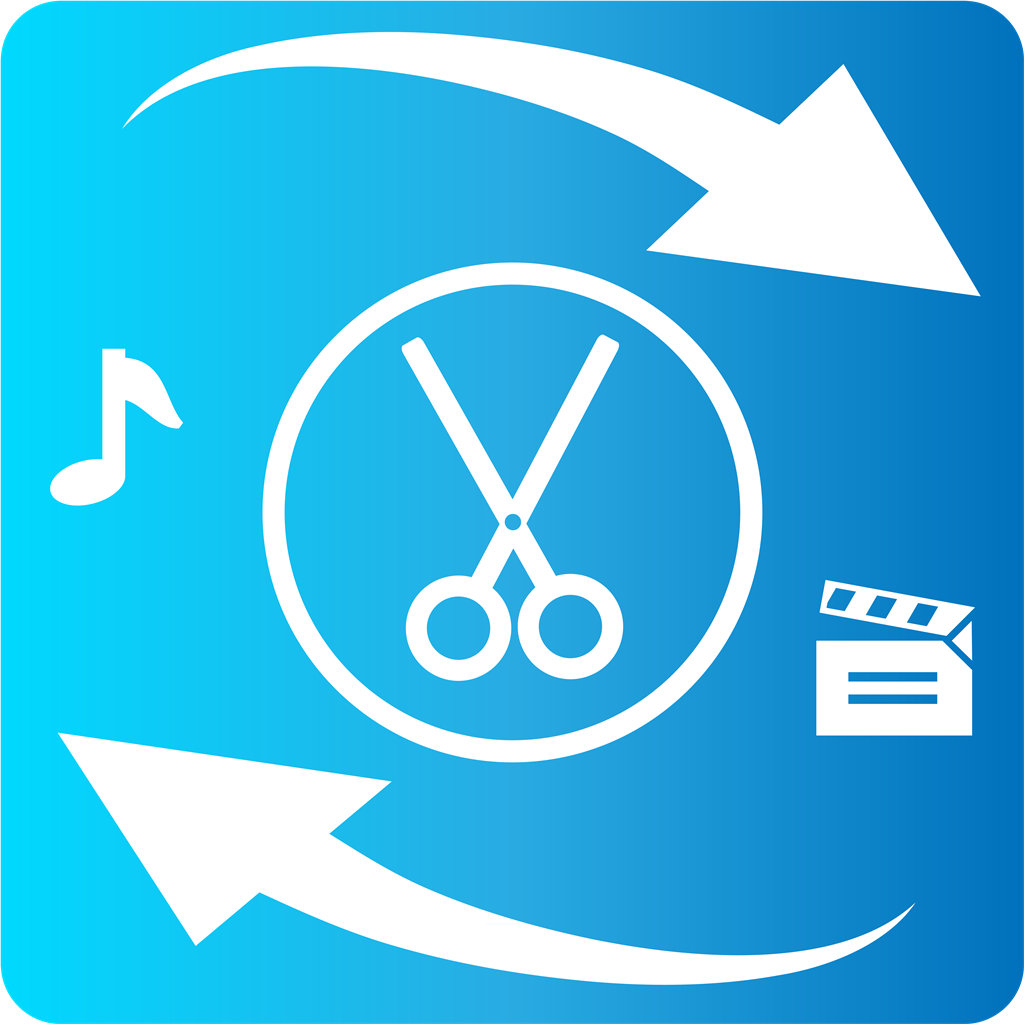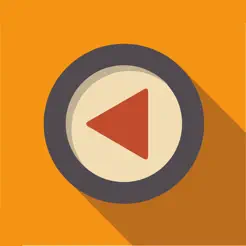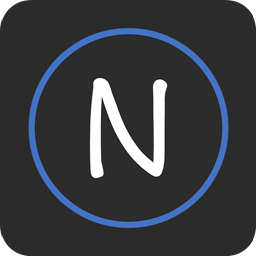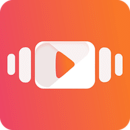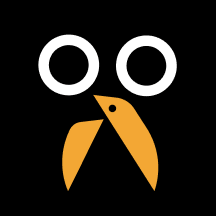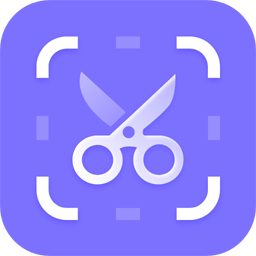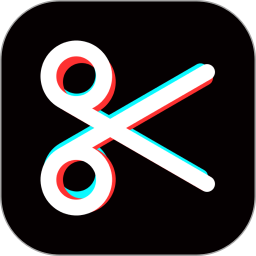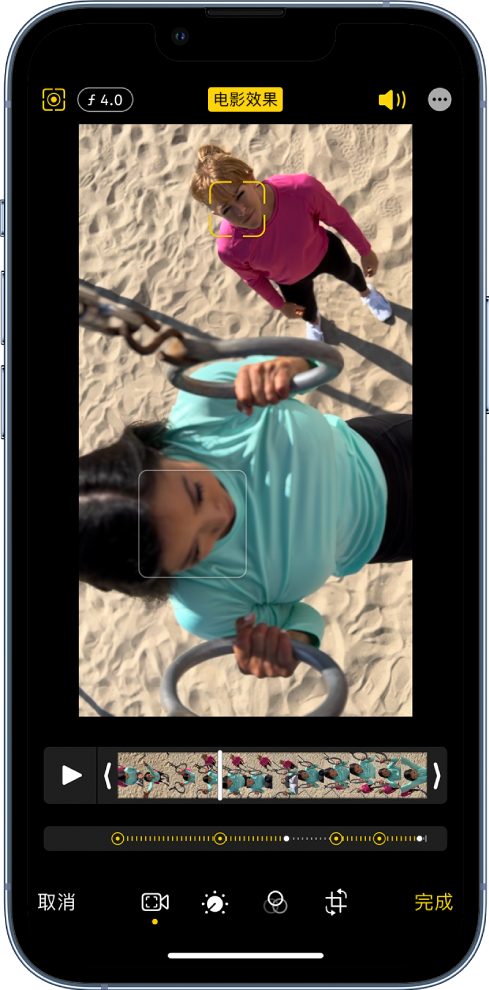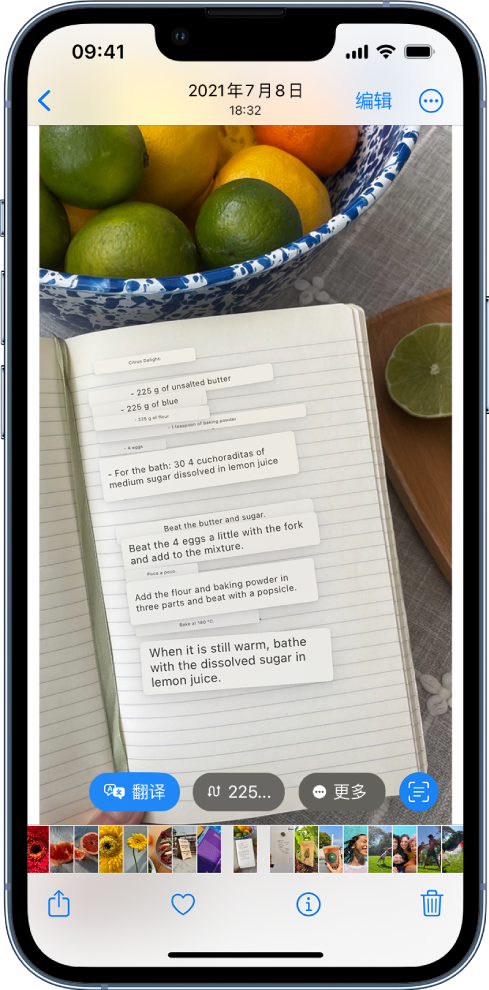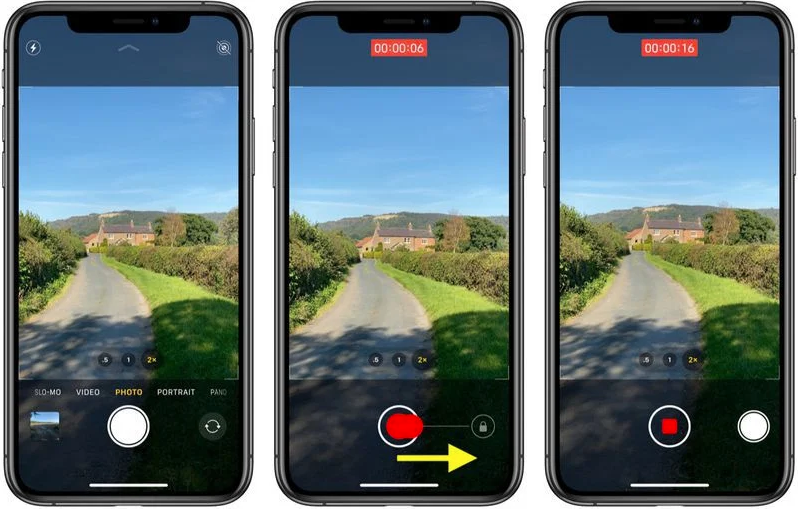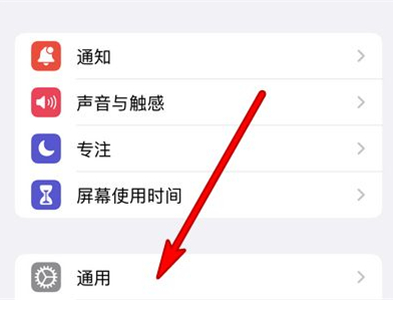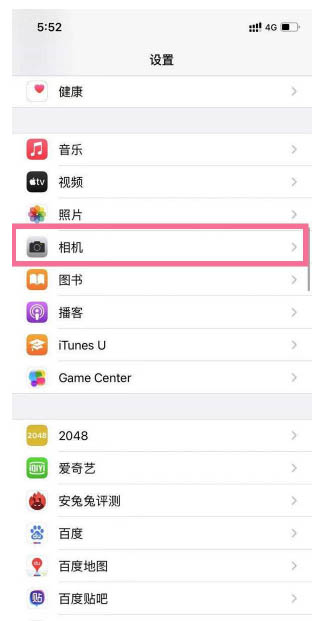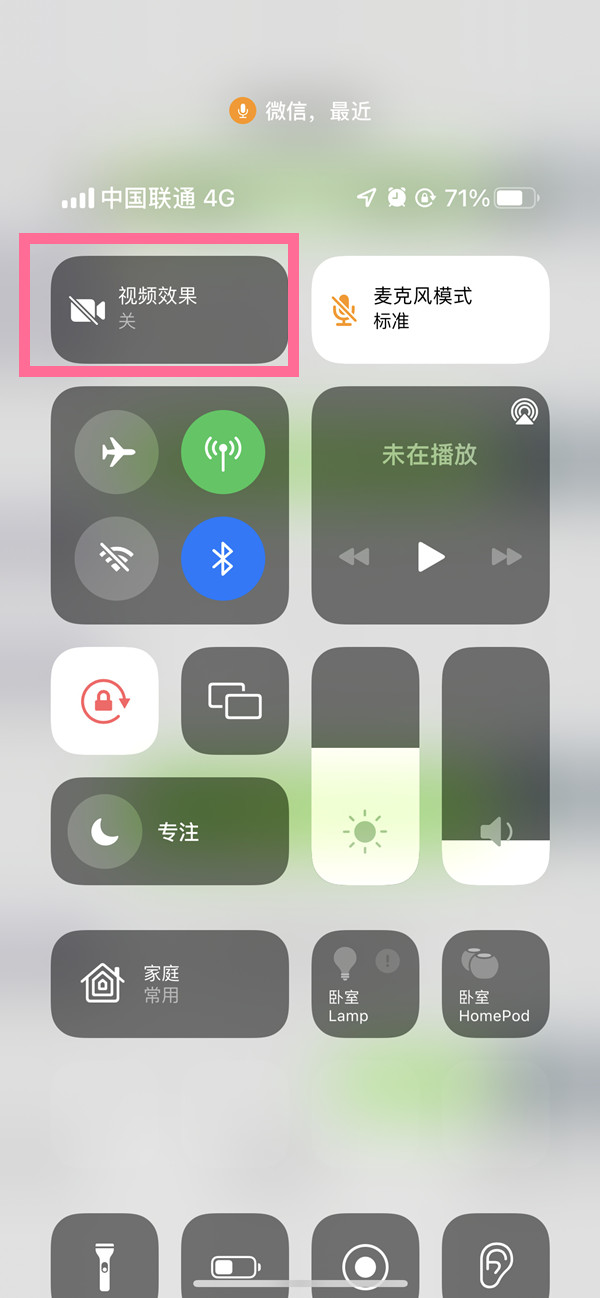在“照片”应用中,用户可以修剪 iPhone 上录制的视频,以更改其开始和停止的位置。还可以调整在“慢动作”模式下录制的视频中显示为慢动作的部分。
修剪视频
1.在“照片”中,打开视频,然后轻点“编辑”。
2.拖移视频下方画格检视器的任一端以更改开始和停止时间,然后轻点“完成”。
3.轻点“存储视频”以仅存储修剪后的视频,或者轻点“将视频存储为新剪辑”以同时存储视频的两个版本。
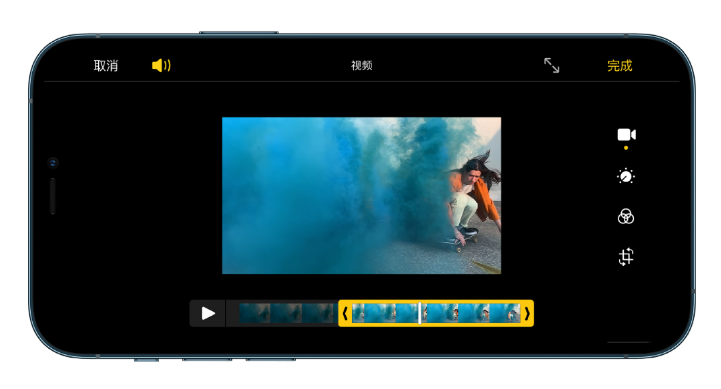
存储后若要撤销修剪,请打开视频,轻点“编辑”,然后轻点“复原”。
提示:存储为新剪辑的视频不能复原为原始版本。
更改“慢动作”模式下所拍摄视频的慢动作部分
1.打开“慢动作”模式下拍摄的视频,然后轻点“编辑”。
2.拖移画格检视器下方的白色竖条来设定视频以慢动作播放的范围。